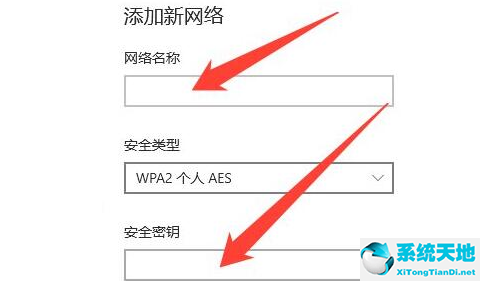最近有些用户在使用Win10系统的时候,不理解Win10是如何创建新的网络连接的。接下来,边肖将向您介绍一种使用Win10创建新网络连接的方法。感兴趣的用户来下面看看吧。
Win10如何创建新的网络连接?
1.打开这台电脑,在左侧的快速访问栏中右键单击这台电脑,然后从右键菜单中选择添加网络位置。
2.在添加网络位置向导界面中,单击下一步。
3.点击选择【自定义网络位置】,继续点击【下一步】。
4.输入要添加的地址路径后,单击下一步。
5.完成上一步后,您可以自定义此网络位置的名称,然后继续单击下一步。
6.至此,新的网络位置已经成功创建。单击完成。